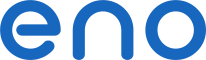 Log ind
Log ind
Med FTP-adgang kan du få adgang til din virtuelle disk fra de programmer, du vælger, og give dig selv flere muligheder.
FTP-adgang er inkluderet fra 500 GB.
- send større filer (ubegrænset filstørrelse via FTP)
- fuldfør dine overførsler på trods af en ustabil forbindelse takket være genoptagelse af afbrudte downloads
- download mapper og filer ved at kopiere og indsætte
- flyt nemt mapper og filer
FileZilla er en af de nemmeste FTP-klienter at bruge.
Vært: indtast serveren
Brugernavn: dit brugernavn
Adgangskode: din adgangskode
Klik derefter på Hurtigforbindelse.
Til venstre ser du dine lokale diske; til højre, din virtuelle disk. Du kan downloade ved at trække dine mapper og filer eller ved dobbeltklik. FileZilla håndterer genoptagelse af afbrudte downloads.
Alle software til manuel sikkerhedskopiering:
 AndFTP
AndFTP
Android
 BeFTP
BeFTP
BlackBerry
 Core FTP
Core FTP
Windows
 FileZilla
FileZilla
Linux, Mac OS og Windows
 FTP Rush
FTP Rush
Windows
 LeechFTP
LeechFTP
Windows
 WinSCP
WinSCP
Windows
For inkrementelle sikkerhedskopier kan du bruge Cobian Backup.
Når applikationen er installeret, klik på + ikonet for at tilføje en automatisk opgave. Til venstre kan du skifte mellem faner for at se alle opgavens indstillinger og definere de muligheder, der passer dig. Under fanen Filer svarer hver kilde til en fil eller en mappe, der skal sikkerhedskopieres. Tilføj det, der passer dig. I Destination-området, klik på Tilføj og FTP. Udfyld felterne Vært, Brugernavn og Adgangskode, som angivet ovenfor. Det valgfrie felt Startmappe giver dig mulighed for at angive en fjernmappe til brug. Klik på SSL-indstillinger, vælg Eksplicit og gem alt. Sikkerhedskopieringen vil automatisk blive udført i de perioder, du har defineret i fanen Planlægning.
Alle software til automatisk sikkerhedskopiering:
 Areca Backup
Areca Backup
Linux og Windows
 Cobian Backup
Cobian Backup
Windows
 GoodSync
GoodSync
Android, iOS, Linux, Mac OS og Windows
 JaBack
JaBack
Linux, Mac OS og Windows
 SyncBack
SyncBack
Windows
Emulering gør det muligt at bruge den virtuelle disk som et netværksdrev eller en harddisk integreret i operativsystemet. Du vil således have et fuldt online datalagringsmedium, der er tilgængeligt fra flere maskiner.
NetDrive er gratis til hjemmebrug. NetDrive vil montere dit FTP-område som en harddisk.
Når det er installeret, start programmet. Klik på New Site. Indtast et navn, for eksempel eno. Bekræft navnet med Enter og udfyld de følgende felter:
Site IP or URL: indtast din virtuelle disks FTP-server
Drive: vælg et drevbogstav
Account: dit brugernavn
Password: din adgangskode
Klik på Advanced, vælg UTF-8 i Encoding og klik på OK for at undgå problemer med specialtegn.
Du har mulighed for at markere Automatic login when system starts og Automatic login when NetDrive starts for automatisk at starte emuleringen henholdsvis ved opstart af Windows og af softwaren.
Du kan aktivere kryptering ved at klikke på Advanced, på linjen SSL, vælg Force SSL for all communication og bekræft med OK.
Klik på Save, derefter på Connect.
Alle software til emulering:
 FTP Drive
FTP Drive
Windows
 NetDrive
NetDrive
Windows
 WebDrive
WebDrive
Mac OS og Windows
En anden mulighed, for at tilføje den virtuelle disk til dit operativsystem, gå til Computer eller Denne computer. Klik på Fil og Tilføj en netværksplacering. Følg instruktionerne ved at indtaste forbindelsesparametrene ovenfor. Denne forbindelsesmetode tillader ikke at redigere dine filer online.
Med synkronisering forbliver dine data tilgængelige, selv når du er offline. De opbevares lokalt på din computer og på afstand på din virtuelle disk. Synkroniseringssoftwaren sørger for at opdatere de ændrede filer, når din båndbredde er mindre optaget.
FTPbox er et program, der gør det muligt at synkronisere en bestemt mappe på flere computere via FTP. Dine filer er så tilgængelige, selv uden en forbindelse.
Download, installer og start FTPbox.
Softwaren vil derefter bede dig om at vælge en synkroniseringsmappe.
Synkroniseringen vil derefter ske gradvist.
Alle software til synkronisering:
 FTPbox
FTPbox
Windows
 GoodSync
GoodSync
Android, iOS, Linux, Mac OS og Windows
 PureSync
PureSync
Windows